Как увеличить громкость на Андроиде в наушниках
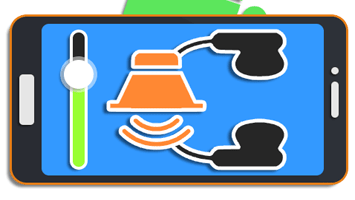
На любом Android-устройстве среди основных и наиболее важных функций присутствует регулировка уровня громкости как при использовании динамика, так и при выводе звука через наушники. В большинстве ситуаций стандартных инструментов более чем достаточно для управления громкостью, однако иногда могут потребоваться и дополнительные средства. По ходу сегодняшней статьи нами будут рассмотрены все существующие способы увеличения звука в наушниках на телефоне.
Как увеличить громкость на Андроиде в наушниках
Содержание: Как увеличить громкость на Андроиде в наушниках
- Увеличение звука в наушниках на Android
- Способ 1: Приложения для усиления звука
- Способ 2: Усилитель для наушников
- Способ 3: Изменение системных файлов
- Способ 4: Стандартные средства
Увеличение звука в наушниках на Android
В число основных способов увеличения звука в наушниках на смартфоне можно включить только четыре варианта, в свою очередь, разделенных на несколько дополнительных методов. Большее внимание стоит уделить первому представленному способу, так как именно такой подход позволяет установить нужный уровень громкости на любом Android-устройстве.
Способ 1: Приложения для усиления звука
Среди огромного ассортимента приложений для Android в настоящее время существует множество ПО, нацеленного на расширение стандартных инструментов управления громкостью смартфона, тем самым усиливая звук. Чаще всего они позволяют установить отдельные настройки для динамика и наушников, упрощая использование. В подробностях ПО было рассмотрено в другой статье на сайте.
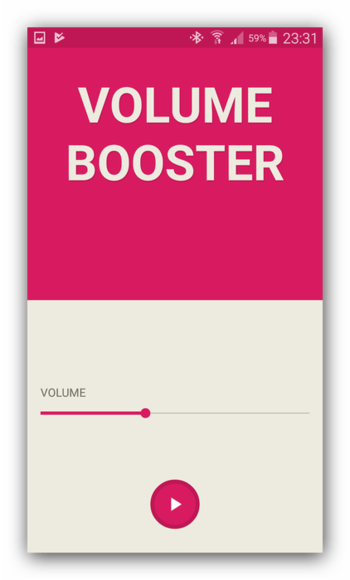
Подробнее: Приложения для усиления звука на Android
Дополнительно можно воспользоваться звуковыми модификациями для прошивки вроде AINUR, позволяющими добиться такого же, а иногда даже большего эффекта усиления громкости. Этот метод необходимо рассматривать отдельно, так как в данном процессе задействована прошивка аппарата, способная вызвать трудности. К тому же не каждый телефон совместим с подобным программным обеспечением.
Способ 2: Усилитель для наушников
В связи с тем, что наушники являются устройством, подключаемым к телефону через специальный разъем, звук можно усилить прямо на этапе соединения. Для этих целей существуют специальные внешние усилители, приобрести один из которых можете в специальном магазине. Сама же процедура подключения сводится к соединению Android-устройства и гарнитуры с помощью кабелей и, как правило, не требует отдельного рассмотрения.

Не забывайте также о функции управления громкостью некоторых моделей наушников с помощью отдельного регулятора, расположенного на стыке правого и левого канала. Кроме того, Bluetooth-гарнитура нередко предоставляет возможность голосового управления, еще больше упрощающего процедуру усиления.
Способ 3: Изменение системных файлов
Часто бывает недостаточно перечисленных выше методов, поэтому можно воспользоваться более специфичными средствами, основным из которых выступает изменение системного файла, ответственного за звуковые настройки. Данный текстовый документ бывает сразу двух незначительно отличающихся разновидностей, представленных ниже.
1. Так как нужный файл является системным и по умолчанию защищен от просмотра и внесения изменений, необходимо добавить рут-права на устройство. Для этого можете ознакомиться с другой статьей на сайте.
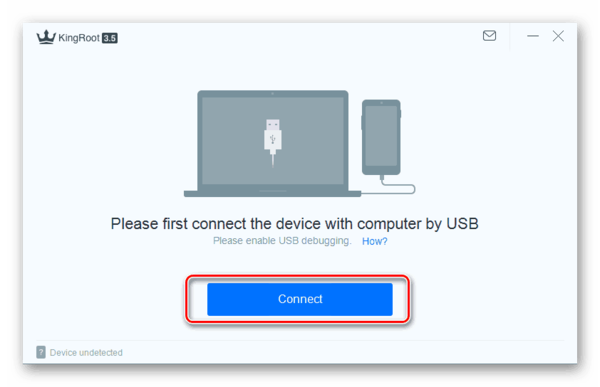
Подробнее: Как получить root на Android
2. После этого нужно скачать и установить файловый менеджер со встроенным рут-проводником. Лучшим из вариантов является ES Проводник, однако также существуют и альтернативные решения.
Скачать ES Проводник для Android
3. Откройте установленную программу и разверните главное меню в левом верхнем углу экрана. Здесь необходимо коснуться ползунка «
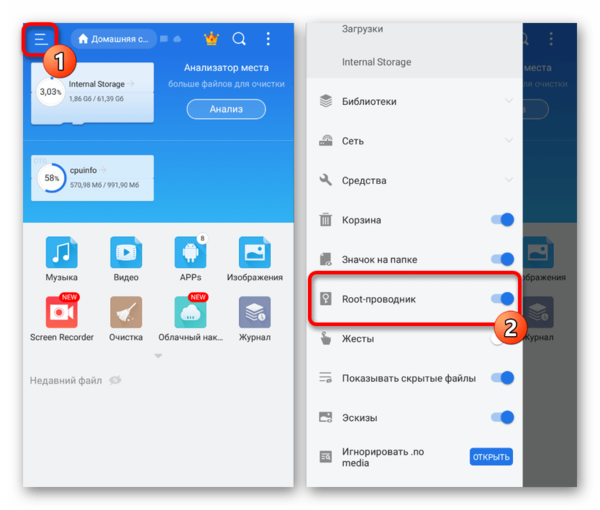
4. Рассматриваемый далее файл всегда имеет одинаковое расположение, указанное ниже и на скриншоте. Для продолжения откройте данный документ с помощью любого текстового редактора, создав перед этим резервную копию оригинала в удобном месте.
/system/etc/mixed_paths.xml
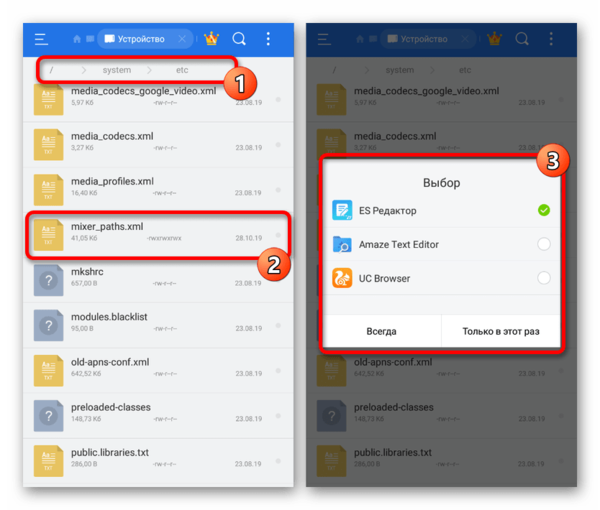
1. В первом случае после открытия файла необходимо воспользоваться поиском и найти блок path name=»speaker». Здесь важно проверить и запомнить число, идущее после «RX» в строке ctl name=»RX Digital Volume». К примеру, в нашем примере нужное значение «3».
Примечание: Значений может быть несколько, поэтому будьте внимательны.

2. Теперь вернитесь к начальному коду документа и найдите строку
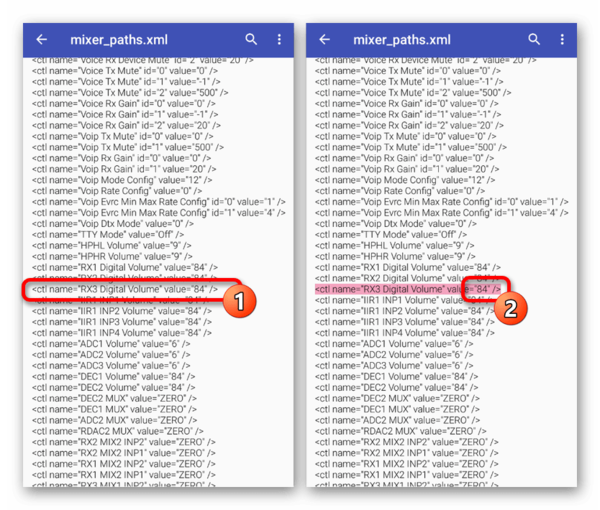
3. Чтобы изменить громкость, поменяйте значение «value» в той же строке на несколько пунктов. Не стоит устанавливать слишком большие числа, так как результат от этого не изменится.
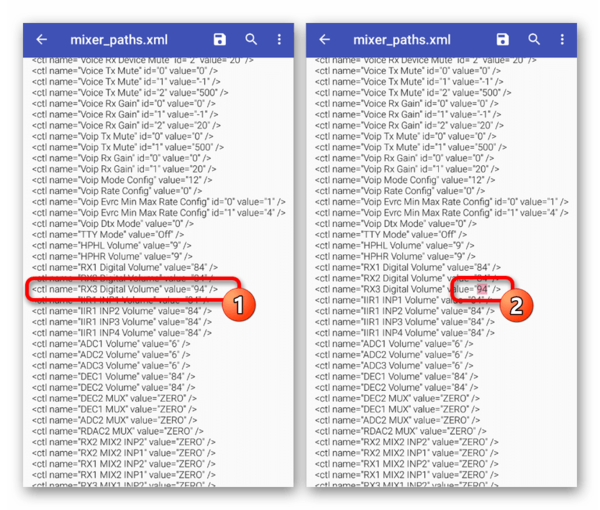
4. По аналогии с предшествующим этапом найдите строку ctl name=»HPHL» и увеличьте «value» на 10 от изначального значения. То же самое нужно проделать со строкой ctl name=»HPHR» и нажать по значку сохранения на верхней панели.
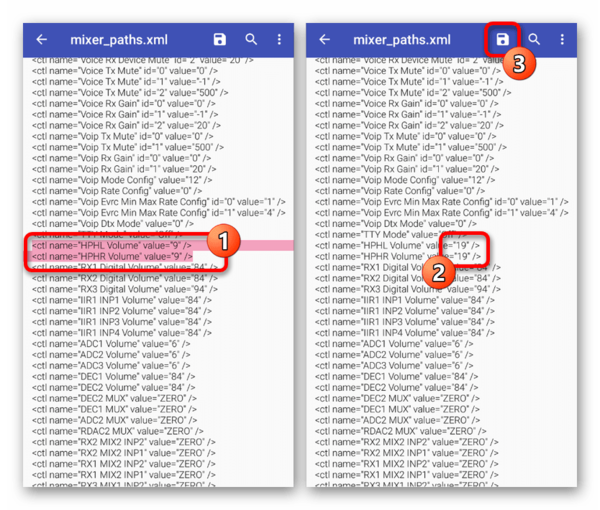
Второй вариант файла
1. Еще один способ изменения того же файла несколько отличается, но в общих чертах идентичен прошлому. Первым делом откройте файл и с помощью поиска найдите блок
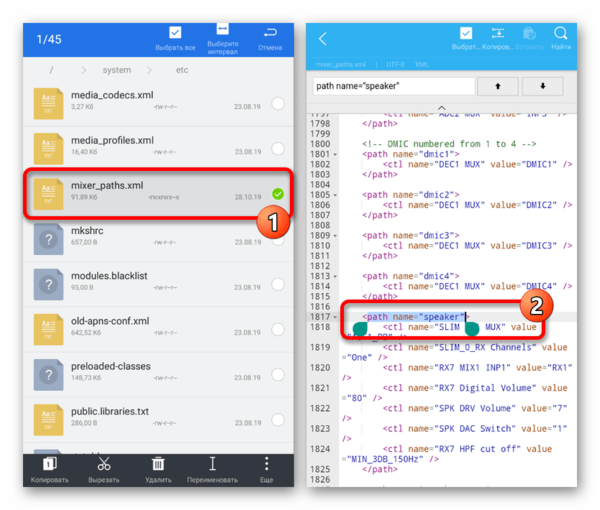
2. В рамках блока ctl name=»RX Digital Volume» с числовым «value» измените значение, увеличив в среднем на десять. Как итог, должен получится код, похожий на пример из скриншота.
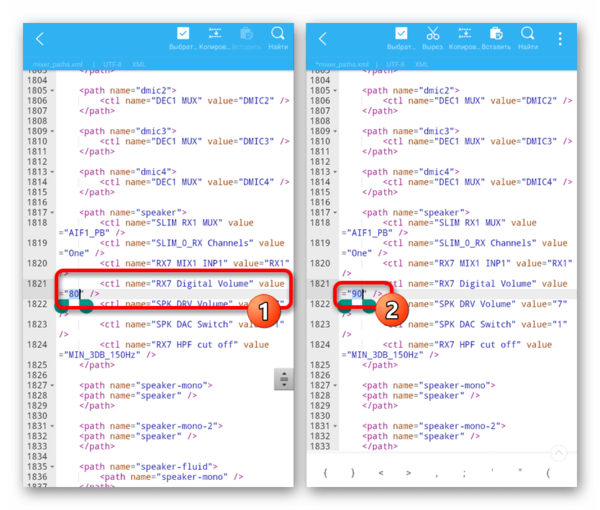
3. Снова откройте окно поиска и на сей раз найдите блок path name=»headphones». Здесь нужно поменять уровень громкости в строке ctl name=»HPHL Volume» и ctl name=»HPHR Volume».
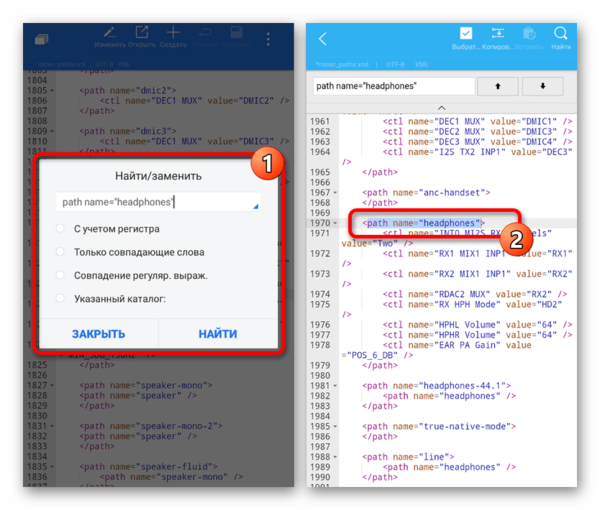
4. Число в блоке «value» в данном случае нужно повысить также на 10 для обеих строк. Чтобы сохранить изменения, воспользуйтесь соответствующей кнопкой на верхней панели, и на этом процедуру можно завершить.
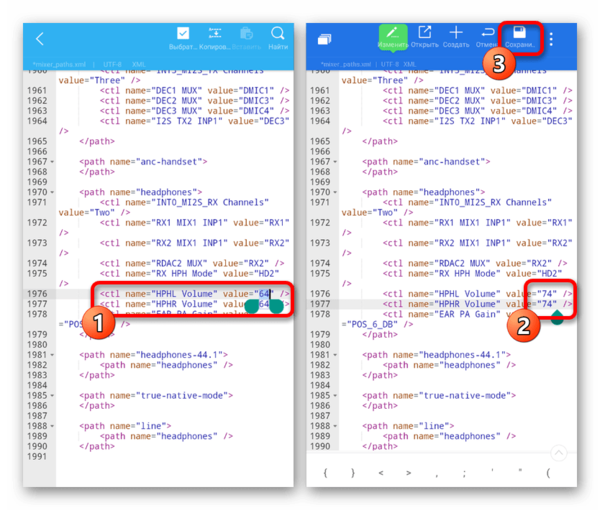
Как видно, оба варианта достаточно просты в плане реализации и вряд ли вызовут затруднения. При этом учитывайте, что неправильное изменение файла может привести к проблемам со звуком на устройстве.
Способ 4: Стандартные средства
Как мы упоминали ранее, по умолчанию любой смартфон на платформе Android имеет ряд инструментов для управления громкостью звука как через динамик, так и в наушниках. Для этих целей обычно будет достаточно воспользоваться специальными кнопками на корпусе телефона или панелью быстрого доступа. Подробно каждый из вариантов был нами описан в отдельной инструкции на сайте.

Подробнее: Как увеличить громкость на Android
В качестве вспомогательного метода стоит уделить внимание еще одной стандартной функции, заключающейся в использовании инженерного меню. Для безопасности данный раздел параметров по умолчанию скрыт от владельца телефона, однако может быть разблокирован особым образом в зависимости от модели. Именно здесь можно установить значение громкости смартфона гораздо выше базового уровня, но учтите, это почти наверняка отразится на качестве.
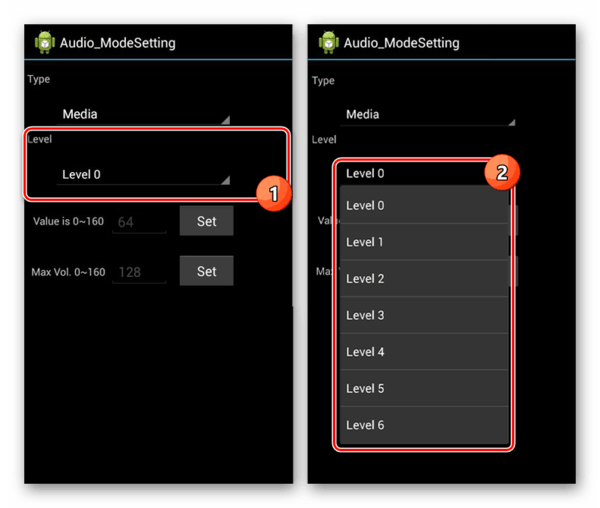
Подробнее: Как увеличить громкость на Android через инженерное меню
Заключение
Нами было представлено вполне достаточное количество способов для усиления звука на Android вне зависимости от версии операционной системы и модели смартфона. Чтобы добиться наилучшего эффекта, можете комбинировать методы между собой, однако постоянно следите за уровнем качества и не забывайте о причинении возможного вреда наушникам при определенном уровне громкости.
Как увеличить громкость наушников на телефоне на Андроид
Как увеличить громкость наушников на телефоне на АндроидНа сегодняшний день многие люди просто не представляют свою жизнь без наушников, которые буквально спасают например в общественном транспорте, а меломанам и аудиофилам позволяют погрузиться в волшебный мир любимой музыки! Но у многих возникает проблема нехватки громкости в наушниках, и пользователи ищут пути убрать ограничение громкости в наушниках. И мы расскажем, как увеличить громкость на телефоне на Андроиде!
Как увеличить громкость наушников через инженерное меню на Андроиде
Чтобы увеличить громкость наушников через инженерное меню на Андроиде необходимо:
- Зайти на Google Play Market и набрать в поиске «MTK Engineering Mode”;
- Установить MTK Engineering Mode на свой смартфон;

- Открыть приложение, пролистать экран вправо до вкладки “Hardware Testing”;
- Выбрать раздел “Audio”, в котором нажать по вкладке “Headset Mode” и немного увеличить максимальное значение;
- А лучше просто посмотреть представленное ниже видео, которое подробно покажет все вышесказанное и научит, как увеличить громкость в наушниках на Андроиде через инженерное меню!
Однако, стоит заменить, что не следует значительно увеличивать громкость в наушниках, потому что это может негативно отразиться не только на самом устройстве и наушниках, которые могут быть просто не рассчитаны на слишком высокий уровень громкости, но и, самое главное, может довольно негативно повлиять на слух пользователя, что в будущем может обернуться снижением чувствительности, а при самом плохом раскладе — и потерей слуха!Как убрать ограничение громкости в наушниках Андроид
Наиболее простой и универсальный способ увеличить громкость наушников на телефоне Андроид, вне зависимости от модели телефона, например Xiaomi, Meizu или на Айфоне, а также вне зависимости от версии Андроид (4.0, 5.0, 6.0) — это использование специальной программы, позволяющей убрать ограничение громкости в наушниках Андроид, например Volume Booster. Чтобы убрать ограничение громкости в наушниках Андроид при помощи данной программы необходимо:
- Установить Volume Booster с Google Play Market;
- Запустить приложение на смартфоне;

- В настройках убрать ограничение громкости в наушниках;
- Вот и все!
Вот такие нехитрые способы позволят убрать ограничение и увеличить максимальную громкость звука и музыки в наушниках на Андроиде! Кстати, еще у нас можно узнать, как отключить автоматическое обновление системы и приложений на Андроиде!
Как сделать звук в наушниках на Xiaomi громче
В телефонах Xiaomi, как и в любых других на Android, можно сделать звук громче, чем позволяют стандартные настройки, это будет касаться как наушников, так и динамика.
Предупреждение: любое вмешательство в нормальную работы Xiaomi может повлечь за собой поломку, делайте звук громче на свой страх и риск.
Есть способ увеличить громкость смартфона Xiaomi методом правки системных файлов, но чтобы до них добраться нужно получать ROOT права, устанавливать программы и не ошибится в правке текстовых файлов, что трудно сделать на сенсорном экране.
Я покажу какое приложение из Play Market нужно установить, чтобы звук смартфона сделать громче.
Заходите в магазин Google, в строку поиска вбиваете фразу «Усилитель звука», в результате получите список доступных программ. Для примера я буду использовать одноимённое приложение.

Установите приложение, после скачивания на рабочем столе появится иконка, тапнув на которую запустите программу.


Интерфейс очень простой, верхняя строка «Громкость» показывает текущий уровень громкости, который выбран на Xiaomi, регулировать его можно кнопками на боковой грани аппарата. Это обычная настройка. Нижний ползунок «Усиление» – то, что вы искали. Именно этот ползунок отвечает за увеличение громкости сверх того, что мог телефон ранее.


Я не советую выкручивать усиление выше 30%, т.к. это может привести к скоротечному выходу из строя динамика или наушников, кроме того, чем выше усиление, тем хуже качество звука и при прохождении порога 30% внешний динамик начнёт хрипеть и кряхтеть, что однозначно указывает на то, что он работает с заметной перегрузкой.
В наушниках громкость увеличивается этим же параметром, но и в этом случае превышать значение 30% не советую – риск сломать наушники велик. Кроме того, если в наушниках не хватает громкости даже на 100% значении (не усиления), то проблема, вероятно, в наушниках, либо в контактах. Я ещё не встречал ни одних наушников или телефонов, которые бы при условии их исправности, играли тихо.
Если даже усиление сигнала до 30% не помогает – обратитесь в сервисный центр, велика вероятность того, что телефон сломан или вот-вот сломается. Это не нормально.
Это может быть интересно:
Не регулируется громкость в bluetooth наушниках на Андроид
Первый раз столкнулся с проблемой из заголовка. Знакомый попросил посмотреть, что не так с его bluetooth-гарнитурой Smart Mini F11, которую он купил на aliexpress.ru. Дело в следующем: наушники без проблем соединялись с телефоном, звук тоже был в порядке, но при регулировке громкости на телефоне, в наушниках громкость не менялась. Вернее при выставлении минимальной громкости звук пропадал, а если прибавить сразу включался на максимум.
С чем связано такое поведение гарнитуры не понятно, но зато решение этой проблемы нашлось довольно быстро.
Как исправить
Способ очень простой и не требует наличие root-прав и внесения серьёзных изменений в работу операционной системы.
- Перейдите в настройки телефона
- Откройте вкладку «Параметры разработчика». Если она у вас не активна, инструкция по её активации есть на сайте

- В данном разделе необходимо найти и активировать опцию «Отключить абсолютный уровень громкости»

Эта функция отвечает за раздельную регулировку звука в телефоне и bluetooth аудио-устройствах. То есть, в моём случае, звук самих наушников выставлен на максимум и не регулируется, поэтому при регулировке он не менялся, а только отключался полностью при выставлении громкости на минимум.
После активации данной функции звук стал нормально регулироваться и наушниками стало можно нормально пользоваться.



